Ką duoda programinės įrangos pakeitimas „Android“ planšetiniame kompiuteryje. Pakeiskite „Android“ programinę-aparatinę įrangą naudodami šį metodą. Mirksintis „LG Android“ įrenginys naudojant KDZ UPDATER.
Šiandienos straipsnyje bus aptariama, kaip planšetinį kompiuterį mirksėti per kompiuterį. Pateikta išsamios instrukcijos populiarių gamintojų prietaisų pavyzdžiu.
Viskas elektroniniai prietaisai laikui bėgant pasensta. Net planšetinių kompiuterių modeliai, kurie vakar buvo parodyti vitrinoje, greičiausiai turės gamintojo atnaujinimą. Norėdami pratęsti pasenusio asistento gyvenimą, daugelis įrenginių savininkų galvoja apie programinės įrangos atnaujinimą į modernesnę „Android“ versiją. Su juo dirbti yra daug maloniau, be to, kelis kartus padidėja įrenginio produktyvumas ir funkcionalumas. Be to, mirksėjimas taip pat tinka šalinant sistemos problemas.
Dėmesio! Mirksėdami turite atidžiai pasirinkti dabartinę versiją, kuri tinka jūsų planšetinio kompiuterio modeliui, kitaip prietaisas gali tapti netinkamas.
Mirksintis „Samsung“ planšetinis kompiuteris
1. Pirmiausia įsitikinkite, kad planšetinis kompiuteris yra visiškai įkrautas. Pasirūpinkite nuolatiniu kompiuterio veikimu. Geriausias variantas būtų prijungti kompiuterį prie nepertraukiamo maitinimo šaltinio.
2. Prieš atlikdami programinės aparatinės įrangos procedūrą, būtinai įdiekite tvarkyklės paketą savo įrenginiui ir programai Odinas (atsisiųsti).
3. Iš anksto atsisiųstas failas programinė įranga iš gamintojo svetainės įdėkite jį į jums patogų katalogą savo kompiuteryje. Išjunkite įrenginį.
4. Įveskite įrenginį įkrovos režimo režimą sinchroniškai paspausdami išjungimo ir garsumo mažinimo klavišus.
5. Laikykite klavišus, kol įjungsite aptarnavimo režimą.
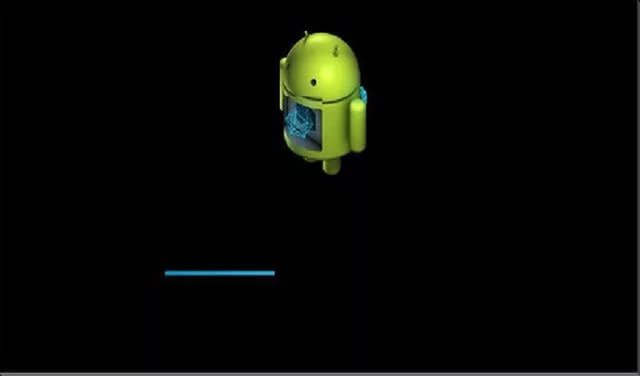 Nuotrauka: „Android“ paslaugų režimas
Nuotrauka: „Android“ paslaugų režimas
6. Prisijungiame prie kompiuterio, kai uSB pagalba laidas. Viena vertus, prijungiame planšetinį kompiuterį, kita vertus - kompiuterį. Mes laukiame, kol bus baigtas tvarkyklės diegimas.
 Nuotrauka: planšetinio kompiuterio prijungimas prie kompiuterio
Nuotrauka: planšetinio kompiuterio prijungimas prie kompiuterio Paleidus „Odin“, prietaisas turėtų pasirodyti viršutiniame kairiajame kampe.
7. Pridėkite programinės įrangos failą prie „Odin“ programos. Dažniausiai programinė aparatinė įranga susideda iš vieno failo - įterpiame jį per PDA langą.
8. Paspaudžiame mygtuką „Pradėti“. Po trumpo laiko tarpo lange pasirodys žodis „Pass“. Įdiegta programinė aparatinė įranga ir planšetinis kompiuteris bus paleistas iš naujo. Jau galima atjungti laidą nuo kompiuterio.
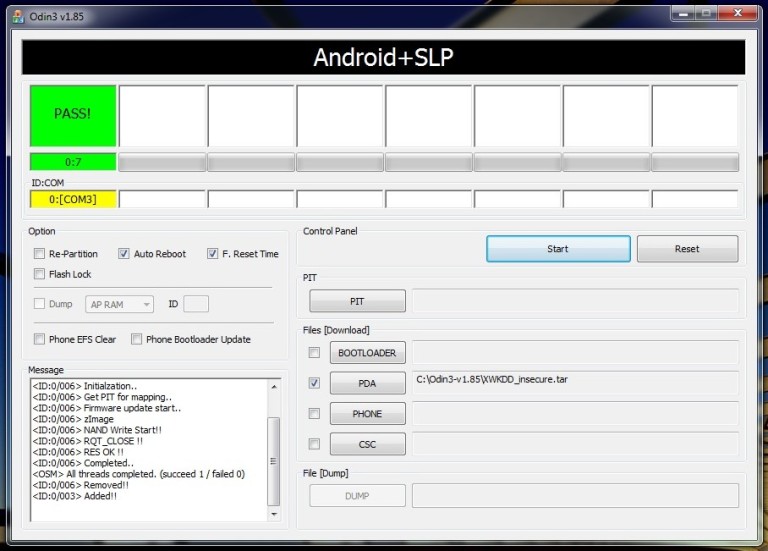 Nuotrauka: Odino programa
Nuotrauka: Odino programa Mirksi „Lenovo“ planšetinis kompiuteris
1. Įsitikinkite, kad jūsų įrenginys įkrautas bent 65 proc.
2. Įdiekite gamintojo naudingą programinės įrangos atnaujinimo įrankį (atsisiųsti). Atsisiųskite kompiuterio tvarkykles ir programinės aparatinės įrangos failą.
3. Išjunkite planšetinį kompiuterį. Laikome nuspaudę, nuosekliai laikydami mygtukus: sumažinkite garsą ir įjunkite, kol pasirodys vibracija.
4. Mes laukiame užrašo „Fastboot USB“ pasirodymo - tai reiškia, kad įrenginys yra paruoštas programinei-aparatinei programinei įrangai. Prijungiame įrenginį prie kompiuterio.
5. Paleiskite įrankį ir pasirinkite anksčiau išpakuotą programinės įrangos failą.
6. Naudingumo lange pasirinkite programinės aparatinės įrangos tipą, jei tai nebus padaryta, firmware nepasikeis, tačiau tai gali išspręsti kai kurias operacinės sistemos problemas.
7. Prašydami duomenų formatavimo, pasirinkite elementą „Ištrinti vartotojo duomenis“.
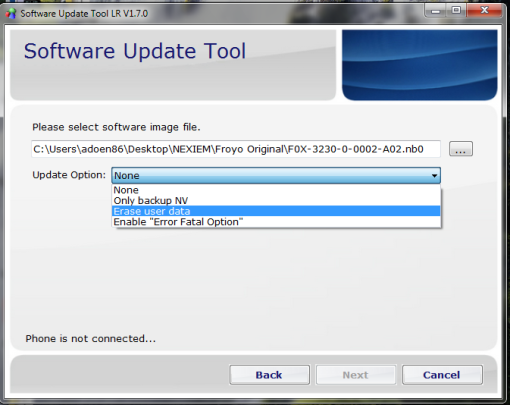 Nuotrauka: programinės įrangos atnaujinimo įrankis
Nuotrauka: programinės įrangos atnaujinimo įrankis 8. Paspauskite mygtuką „Pradėti“ ir palaukite sistemos atnaujinimo.
9. Programinė įranga baigėsi, planšetinis kompiuteris yra švarus ir paruoštas naudoti. Visas procesas yra gana greitas.
Prietaisai yra susiuvami, dabar juos galima naudoti. Atminkite, kad mirksėjimas ne visada gali būti sėkmingas. Jei nesate tikri dėl šios įmonės sėkmės, kreipkitės pagalbos į aptarnavimo centrą.
Mieli skaitytojai! Jei turite klausimų ar komentarų straipsnio tema, palikite juos žemiau.
Jei jūsų „mobilusis draugas“ pradėjo trikdyti ir lėtėti, ir tai pastebimai pastebėjo, tada laikas pakeisti jo programinę-aparatinę įrangą į naujesnę. Dauguma planšetinių kompiuterių savininkų eina į paslaugų centrus pakeisti programinės aparatinės įrangos. Bet jūs galite lengvai tai padaryti patys. Kodėl, kyla klausimas, permokėti? Viskas, ko jums reikia, yra planšetinis kompiuteris, kabelis prisijungimui prie kompiuterio ir neribotas internetas.
Iš karto pasakykime, kad mobiliųjų įrenginių mirksėjimas yra tas pats. Tik nedidelės proceso detalės priklauso nuo modelio ir gamintojo. Priešingu atveju viskas vyksta pagal tą patį scenarijų. Niekam neturėtų kilti problemų dėl tabletės savaiminio mirksėjimo. Juk tai nėra Niutono binomalas.
Kodėl tai daroma?
Yra daugybė priežasčių, kodėl reikia pakeisti programinę aparatinę įrangą. Pvz., Planšetinis kompiuteris neįsijungia, sulėtėja arba kažkaip pradėjo veikti nepakankamai. Yra atvejų, kai planšetinių kompiuterių programinė įranga gali atkurti jau visiškai „nužudytą“ įrenginį. Daugelis gamintojų užtaiso spragas ir spragas naujoje programinėje programinėje įrangoje, optimizuoja darbą su aparatine įranga ir visais būdais tobulina operacinę sistemą. Jau dabar svarbu mirksėti iš naujo.

Yra ir kita priežastis. Faktas yra tas, kad kai kurie vartotojai nekenčia oficialios programinės įrangos. Jiems reikia tik „pasirinktinio“ (vartotojo modifikuotos programinės aparatinės įrangos). Tame yra tiesos grūdas. Pasirinktiniai paprastai yra daug greitesni nei jų oficialūs kolegos. Tačiau yra ir spąstų. Pagal įprastą prieigą prie OS failų sistemos valdymo yra atvira. Ir tai nėra gerai, nes nesąmoningai tabletę galite paversti plyta.
Ką reikėtų padaryti prieš programinės aparatinės įrangos procesą?
Prieš imdamiesi šio rizikingo verslo, turėtumėte sukurti OS atsarginę kopiją (jei veikia planšetinis kompiuteris). Jei kažkas negerai, visada galite atkurti veikiančią sistemą. Tada turime nuspręsti dėl programinės aparatinės įrangos tipo ir ją rasti. Nors įprasta yra greitesnė, oficialios programinės aparatinės įrangos versijos vis dar yra stabiliausios. Ir mes juos įdėsime.
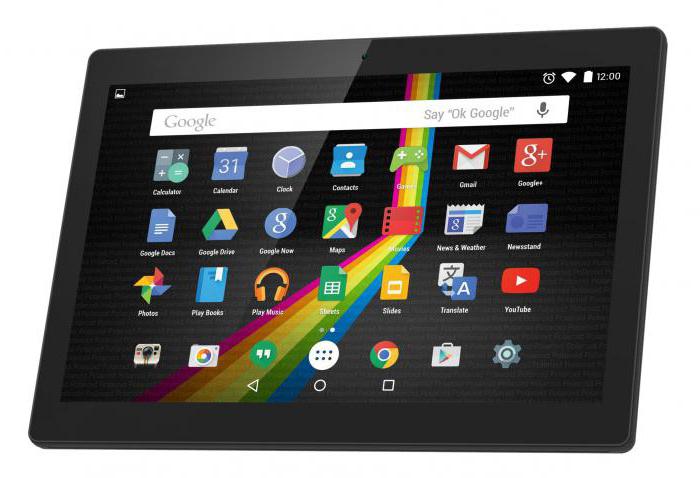
Tarkime, kad radome ir atsisiuntėme programinę-aparatinę įrangą. Dabar pats laikas įdiegti tvarkykles, reikalingas įrenginiui prijungti prie kompiuterio. Be to, planšetinių kompiuterių programinės įrangos bus neįmanoma. Įdiegę tvarkykles, galite prijungti planšetinį kompiuterį prie kompiuterio ir pradėti patį procesą. Yra keli būdai, kaip mirksėti oficialiame OS įrenginyje. Iš esmės viskas priklauso nuo pačios planšetės.
Firmware su SD kortele
Paprasčiausias ir efektyviu būdu... Viskas, ką jums reikia padaryti, tai atsisiųsti programinės aparatinės įrangos failą ir išpakuoti aplanką DLOAD į SD kortelės šaknį. Tada jums reikia "vairuoti" planšetinį kompiuterį į naujinimo režimą. Skirtingų tipų įrenginiuose tam gali būti naudojami visiškai skirtingi klavišų deriniai. Tačiau standartinėje versijoje tai yra tokie deriniai kaip „įjungti - padidinti garsumą“ arba „įjungti ir 2 garsumo mygtukai“.
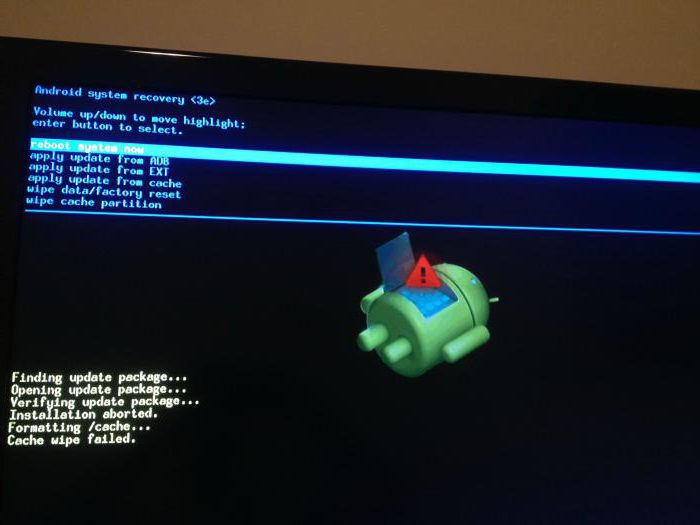
Jei viskas bus padaryta teisingai, ekrane pasirodys žalias robotas ir planšetinis kompiuteris pradės mirksėti. Kai procesas bus baigtas, turite iš naujo paleisti įrenginį. Kai kuriais atvejais, norėdami tai padaryti, turėsite labai ilgai paspausti maitinimo mygtuką. Paleidus iš naujo, įrenginys labai ilgai bandys paleisti atnaujintą OS. Paprastai tai trunka apie 5-10 minučių.
„Samsung“ gaminiai
Firmware šiek tiek skiriasi nuo standartinio metodo. Tai įvyko dėl šios įmonės produktų aparatinės ir sistemos ypatybių. Be programinės įrangos įsikišimo nieko neišeis. Norėdami atlikti programinės aparatinės įrangos procesą, turėsite atsisiųsti „Odin“ programą. Jis specialiai sukurtas mirksinčioms „Samsung“ tabletėms.

Įdiegę visus reikalingus tvarkykles ir atsisiųsdami pačią programinę aparatinę įrangą, galite pradėti diegimo procesą. Paleiskite „Odin“ programą ir paspauskite joje esantį PDA mygtuką. Tada „planuojame“ patį planšetinį kompiuterį į įkrovos režimo režimą. Norėdami tai padaryti, paspauskite klavišų kombinaciją „garsumo padidinimas ir įjungimas“. Mygtukų derinys gali skirtis priklausomai nuo modelio. Mes prijungiame planšetinį kompiuterį prie kompiuterio. Odinas automatiškai aptiks įrenginį. Po to lieka paspausti mygtuką "Pradėti". Bus paleista planšetinio kompiuterio programinė aparatinė įranga. Programa apie proceso pabaigą praneš garso signalu.
Įdiegus programinę aparatinę įrangą, rekomenduojama pereiti į atkūrimą (garsumo mažinimo ir maitinimo mygtuką) ir iš naujo nustatyti nustatymus į standartinius (ištrinti duomenis). Priešingu atveju programinė aparatinė įranga gali tapti nestabili. Tada galite pradėti konfigūruoti įdiegtą sistemą.
Kiniškos tabletės
Su „kinais“ nėra taip paprasta. Jiems reikia pasirinkti aparatinę programinę įrangą, sutelkiant dėmesį į tikslų modelio pavadinimą. Jei naudojate netinkamą programinę-aparatinę įrangą, galite gauti „plytą“. Mirksi „kinų“ programos skiriasi priklausomai nuo procesoriaus tipo. Jei jūsų įrenginyje naudojami MTK procesoriai, tada „SP Flash Tool“ yra jūsų pasirinkimas. Jei įrenginys pagrįstas „Allwinner“, „Live Suite“ tinka jo programinei įrangai.
siuvami griežtai naudojant kompiuterį. Jokiu būdu negalima jų mirksėti iš SD kortelės. Nors pasirinktinis yra įdiegtas jose per „Clockwork Mod“. Panagrinėkime Kinijos programinės įrangos pavyzdį. Mirksėjimo metu turėtumėte būti labai atsargūs. Kinai yra be galo kaprizingi. Vienas nepatogus judesys ir jūs turite plytą. Žinoma, plytas taip pat galima atgaivinti. Bet kodėl mums reikia papildomų problemų? Tai yra tai - planšetinių kompiuterių programinė įranga iš Kinijos.
Programinė įranga „Samsung N8000“ (Kinija)
„Samsung“ „Galaxy Note“ N8000 yra kinų planšetė, todėl jos programinė aparatinė įranga priklauso nuo procesoriaus tipo. Šiame įrenginyje yra „Allwinner A13“ procesorius. Atitinkamai turite atsisiųsti „Live Suite“ programą. Nepamirškite ir vairuotojų. Sunku rasti programinę aparatinę programinę įrangą, tačiau ji yra. Kraštutiniu atveju galite išbandyti kitą tų pačių įrenginių programinę-aparatinę įrangą.
Taigi, išpakuokite archyvą su aparatine programine įranga į kokį nors aplanką su anglišku pavadinimu. Paleiskite „Live Suite“. Išjunkite planšetinį kompiuterį, palaikykite nuspaudę mygtuką „garsumo didinimas“ ir prijunkite prie USB. Programoje paspauskite mygtuką su pavaros atvaizdu ir pasirinkite aplanką su neišpakuota programine įranga. Po to prasidės pats procesas. Diegimo proceso pabaigoje programa parodys anglišką pranešimą, pvz., „Update Success“. Išjunkite planšetinį kompiuterį ir pabandykite jį įjungti.
N8000 64Gb planšetinio kompiuterio programinė aparatinė įranga gali šiek tiek skirtis funkcionalumu, tačiau bet kokiu atveju jie visi stabiliai veikia tokio tipo įrenginiuose.
„MegaFon“ ir kitų operatorių tabletės
Savo esme operatorių planšetiniai kompiuteriai yra tie patys „ZTE“ ar „Huawei“ įrenginiai. Tai reiškia, kad jiems taikomos standartinės programinės aparatinės įrangos taisyklės. Jie gali būti mirksintys naudojant SD kortelę. Tinkamas yra metodas su programinės aparatinės įrangos atnaujinimu ir DLOAD aplanku. Programinės aparatinės įrangos procese nėra jokių problemų.

„MegaFon“ planšetinio kompiuterio programinė įranga su pasirinktine OS yra vykdoma pagal įprastą programinės įrangos atnaujinimo naudojant „Clockwork Mod“ scenarijų. Apskritai, šios tabletės yra vienos lankstiausių programinės aparatinės įrangos požiūriu. Su jais niekada nėra problemų. Vienintelis skirtumas nuo įprastų planšetinių kompiuterių versijų yra tas, kad šie įrenginiai yra užrakinti aparatine įranga, kad būtų galima naudoti tik vieną konkretaus operatoriaus SIM kortelę. Priešingu atveju tai yra įprasti prietaisai.
DNS planšetiniai kompiuteriai
Šiuos prietaisus galima saugiai vadinti „grynaveisliais kinais“, nors pagal pasą jie gaminami Rusijoje. Jokios konstrukcijos kokybės, keisti „Allwinner“ ir MTK procesoriai. Apskritai visi kinų inžinerijos stebuklo atributai. Atitinkamai, jie siuvami taip pat, kaip ir Kinijos kolegos. Turite tiksliai pasirinkti programinę-aparatinę ir atnaujinimo programą. Priešingu atveju gausite plytą.
DNS planšetinio kompiuterio programinė įranga nesiskiria nuo Kinijos programinės įrangos. Todėl visi veiksmai, atliekami mirksint kinų amatams, yra svarbūs ir čia. Šios tabletės turi tik vieną pliusą - šiuo požiūriu jos labiau reaguoja nei „kinai“. Paprastai firmware yra įdiegta ant jų be jokių problemų.
Išvada
Žibinti tabletėmis nėra taip sunku. Svarbiausia yra turėti 4.1, 4.2 ar 4.4 planšetinių kompiuterių programinės įrangos programinę įrangą. Visa kita yra technologijos klausimas. Atnaujinimo ar pakeitimo procesas operacinė sistema tabletė turi aiškią veiksmų seką. Neleistina savavališkai keisti veiksmų tvarką. Galbūt tai yra pagrindinė taisyklė, kurią turėtumėte prisiminti mirksėdami tą ar tą įrenginį.

Žinoma, vieno ar kito prietaiso mirksėjimo procesas gali būti šiek tiek pakeistas dėl konstrukcinių prietaiso ypatybių. Tačiau pati šio proceso esmė nesikeičia. Yra keli blykstės būdai. Pasirinkite, kuris jums labiausiai patinka, ir eikite.
Deja, kartais pasitaiko atvejų, kai išmanusis telefonas ar planšetinis kompiuteris nustoja veikti tinkamai, tai gali atsitikti dėl įvairių priežasčių: įkelta atmintis ir pan. Šiuo atveju rekomenduoju prietaisą mirksėti ir kaip tai padaryti patiems, aš jums pasakysiu žemiau.
Programinės aparatinės įrangos tipai
Prieš aprašydamas, kaip atnaujinti „Android“ planšetinį kompiuterį per kompiuterį, pakalbėsiu apie programinės aparatinės įrangos tipus. Yra oficiali firmware ir neoficiali. Pirmojo tipo privalumas yra tas, kad jis yra stabilesnis, bet mažiau produktyvus. Kalbant apie neoficialią programinę įrangą, jos turi daugiau funkcijų ir jų našumas yra daug didesnis. Taigi pasirinkimas priklauso nuo to, kokio tikslo siekiate atlikdami mirksėjimą.
Turiu pažymėti, kad nesvarbu, kurį rodinį pasirinksite, jums reikės programinės įrangos, kad ją įdiegtumėte. Ir jį reikia įdėti į planšetinį kompiuterį ir į kompiuterį. Taip pat turėsite pasirinkti programinės įrangos versiją, kuri bus tinkama jūsų įrenginiui.
Mirksėjimo būdai
Yra daug daugiau mirksinčių metodų, bet aš pasiūliau pagrindinius. Taip pat turėčiau atkreipti dėmesį į tai, kad prieš paleisdami bet kokią programinę-aparatinę įrangą, turite įsitikinti, kad baterija yra įkrauta - tai garantuos, kad atnaujinimai bus visiškai atsisiųsti.
Poreikis iš naujo įdiegti „Android“ versiją dažnai kyla dėl pačių programinės įrangos kūrėjų trūkumų, taip pat dėl \u200b\u200bneteisingo bet kokių programų naudojimo ar įdiegimo. Bet kuriuo atveju, problemas galima lengvai išspręsti atlikus iš naujo įdiegimą arba sistemos atnaujinimą. Automatinis iš naujo įdiegimas Vartotojas gali atnaujinti savo „Android“ versiją automatiniu režimu.
Norėdami tai padaryti, turite atlikti šiuos veiksmus:
- Atidarykite telefono nustatymų meniu.
- Eikite į kategoriją „Bendrieji nustatymai“ ir spustelėkite piktogramą „Patikrinti, ar yra naujinių“.
- Jei šio elemento nėra meniu, tai reiškia, kad gamintojas nepateikė atnaujinimo.
- Tada turite įsitikinti, kad programėlė yra prijungta „Wi-Fi“ tinklai ir spustelėkite piktogramą „Atnaujinti“.
Svarbu! Nerekomenduojama atnaujinti per srautą mobilieji tinklai 3G, GPRS arba 4G. Nepaisant tarifų plano, tokie šaltiniai yra labai nestabilūs, o perinstaliavimo proceso metu gali įvykti gedimas, kuris turės neigiamų pasekmių.
Pasirinktinis „Android“ versijos įdiegimas iš naujo
Patyrę „Android“ telefonų vartotojai nori įdiegti pasirinktinę programinę-aparatinę įrangą. jie turi keletą privalumų. Tokia programinė įranga jau turi administratoriaus prieigą, jie turi platų funkcionalumą, kuris ne visada prieinamas originalioje atnaujinimo versijoje. Pakankamai lengva pakeisti pasirinktinę programinę-aparatinę įrangą. Norėdami tai padaryti, naudokite programinę įrangą iš veikiančios „Android“ arba specialios programos, kaip ir atkūrimas.

Kaip atnaujinti „Android“ versiją
Programinės įrangos versija atnaujinama tokia tvarka:
- Iš pradžių turite prijungti savo programėlę prie interneto. Norėdami patikrinti, eikite į meniu „Nustatymai“ ir suaktyvinkite ryšį, taip leisdami automatinis atnaujinimas OS. Paprastai telefonas ar planšetinis kompiuteris automatiškai praneša vartotojui apie naujų programinės aparatinės įrangos versijų išleidimą.
- Einame į programų tarnybą per play.google.com ir randame naujausia versija programinė įranga, skirta „Android“.
- Atsisiųskite savo mobiliojo programėlės modelio naujinimo diegimo failą. Diegimo procesas yra automatinis - panašus į „Android“ programų diegimą.
- Perkrauname mobilųjį įrenginį ir įvertiname naujos operacinės sistemos versijos kokybę.
Kaip atnaujinti „Android“ savo telefone
„Android“ sistemoje mirksi visa programinė aparatinė įranga. Norėdami tai padaryti, vartotojas turi įdiegti Šaknies teisės... Tai leis jums gauti administratoriaus prieigą redaguoti visus aplankus ir failus, įskaitant sistemą ir pagal numatytuosius nustatymus, kurie yra paslėpti. Deja, įgiję šias teises, negalėsite garantuoti techninės priežiūros ir paslaugų remontas įtaisą. Tada jums reikia padaryti atsarginę kopiją - esamų nustatymų atsarginę kopiją.

Norėdami tai padaryti, turite atlikti šiuos veiksmus:
- Į „Android“ telefoną atsisiųskite programą, kuri leis atkurti sistemą, pavyzdžiui, „ClockWorkMod“.
- Tada turite įdiegti oficialią arba pasirinktinę ROM versiją, skirtą jūsų konkretaus įrenginio modeliui.
- Paruoškite „MicroSDHC“ atminties kortelę laikinai laikyti programinės aparatinės įrangos failus.
- Tada turite paleisti „ClockWorkMod Recovery“ programą ir atsidariusiame meniu pasirinkti parinktį „Kurti atsarginę kopiją ir atkurti“.
- Tada turite spustelėti „Atsarginė kopija“ ir patvirtinti veiksmą paspausdami „TAIP“.
- Tada turėtumėte perkrauti įrenginį spustelėdami parinktį „Perkrauti sistemą dabar“.
- Todėl atnaujintos „Android“ atsarginės kopijos turėtų atsirasti atminties kortelės aplanke „clockworkmod / backup“. Failo pavadinimą sudarys sukūrimo laikas ir data.

Žingsnis po žingsnio instrukcija kaip atnaujinti „Android“:
- Atsisiųskite ROM failą ir išsaugokite jį atminties kortelėje. Svarbu atsižvelgti į tai, kad vardą gali sudaryti tik lotyniškos raidės ir skaičiai, o pats failas turi būti ZIP archyve.
- Tada atjungiame mobilųjį prietaisą nuo maitinimo šaltinio ir kompiuterio.
- Išjunkite įrenginį ir įjunkite atkūrimo režimą.
- Tada pasirodžiusiame meniu randame parinktį "Nuvalyti", kad visiškai ištrintumėte dabartinę informaciją apie sistemą.
- Tada grįžtame į meniu šakninį aplanką ir einame į skyrių „Įdiegti ZIP iš SD kortelės“ arba „Flash ZIP iš SD kortelės“.
- Archyve randame firmware ROM failą.
- Vykdydami instrukcijas, mes patvirtiname jo aktyvavimą.
- Mes laukiame. Jei iš naujo įdiegiant „Android“ versiją nėra klaidų ar sistemos įspėjimų, procesas buvo sėkmingas.
- Mes perkrauname programėlę naudodami meniu „Paleisti sistemą dabar“ funkciją.
- Padaryta!
Taigi mes išnagrinėjome pagrindines programinės įrangos pakeitimo proceso ypatybes įrenginiuose su „Android“ platforma. Atkreipkite dėmesį į smulkmenas ir patogiai naudokitės savo programėlėmis.
Gana dažnai dėl kokių nors priežasčių vartotojas bando pakeisti savo standartinės programinės-aparatinės įrangos versiją mobilusis prietaisas remiantis „Android“ - į mobilusis telefonas arba tabletėje
Tačiau šiuo atveju turite turėti tam tikrų įgūdžių, kurie padės jums padaryti viską teisingai, nepadarant grubios klaidos ir nesulaužant paties prietaiso. Šiame straipsnyje mes apsvarstysime klausimą, kaip kaip atnaujinti "Android" planšetinį kompiuterįkaip įdiegti programinę-aparatinę įrangą, nepažeidžiant paties įrenginio.
Planšetinių kompiuterių programinė įranga, skirta „Android“
Planšetinio kompiuterio programinė įranga praktiškai nesiskiria nuo tos pačios, išskyrus, galbūt, tik tai, kad tai užtrunka šiek tiek daugiau laiko, o pats prietaisas turės būti įkrautas arba dar geriau paliktas prijungtas prie elektros tinklo programinės aparatinės įrangos galiojimo laikotarpiu.
Prieš mirksėdami visiškai įkraukite planšetinį kompiuterį arba įjunkite jį į maitinimo šaltinį
Kaip įdiegti programinę aparatinę įrangą „Android“
Pirmiausia turėsite pereiti į „Android“ planšetinio kompiuterio nustatymus, kur turėsite patikslinti dabartinės programinės aparatinės įrangos versiją, kad tikrai žinotumėte, jog atsisiunčiate. nauja versija, o ne vėliau ar dabar. Tada turėsite atsisiųsti jus dominančios programinės aparatinės įrangos versiją įsitikindami, kad ji sukurta specialiai jūsų planšetinio kompiuterio modeliui.
Būtinai įsitikinkite, kad firmware atitinka jūsų konkretus modelis tablėtė
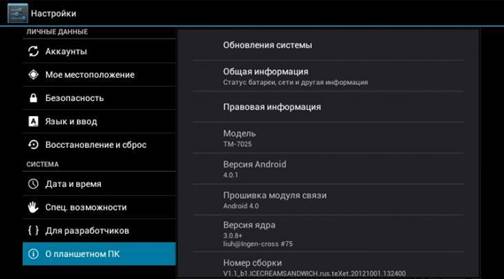
Naudodamiesi atitinkamomis programinės aparatinės įrangos failo instrukcijomis, atsisiųskite atnaujintą programinės įrangos versiją į atminties kortelę, įdėkite ją į išjungtą planšetinį kompiuterį ir paleiskite, po kurio „Android“ programinės aparatinės įrangos procesas prasidės savaime automatiniu režimu, nereikalaujant beveik jokių veiksmų. iš vartotojo. Baigus programinę-aparatinę įrangą, turėsite išimti atminties kortelę (planšetinis kompiuteris automatiškai išsijungs), įjungti įrenginį ir patikrinti naujos programinės įrangos funkcionalumą.
Rezultatas
Kaip matote, „Android“ planšetinio kompiuterio mirksėjimas nėra jokia problema, tačiau vertingas patarimas yra tas, kad patartina turėti oficialią programinę-aparatinę įrangą, nes tik tokiu atveju garantuojamas teisingas jūsų prietaiso veikimas.